Snelle links
- Hoe verhoudt Drop zich tot andere opties voor bestandsoverdracht?
- Hoe je Drop gebruikt
- Wat u moet weten over Drop
Voordat ik Microsoft Drop ontdekte, e-mailde ik het naar mezelf als ik iets van mijn pc naar mijn telefoon wilde overbrengen (of omgekeerd) of blader door de vele bestanden in mijn OneDrive-cloud. Hoewel deze methoden werken, zijn ze veel minder eenvoudig en efficiënt dan het gebruik van Drop.
Ik gebruik Drop dagelijks en ik heb het zelfs gebruikt om schermafbeeldingen van mijn telefoon naar mijn computer te sturen voor dit artikel, en het heeft me zoveel tijd bespaard.
Hoe verhoudt Drop zich tot andere opties voor bestandsoverdracht?
Voordat we kijken naar hoe je Drop kunt openen en gebruiken, laten we eerst eens kijken naar enkele voordelen ten opzichte van andere methoden voor bestandsoverdracht.
Drop is gratis
Je hebt slechts drie eenvoudige dingen nodig om Drop te openen en te gebruiken: een internetverbinding, een Microsoft-account en Microsoft Edge.
Drop gebruikt OneDrive om de items die je naar jezelf stuurt op te slaan, en je krijgt 5 GB met een gratis Microsoft-account. En als u Windows 11 gebruikt, is Microsoft Edge de standaardwebbrowser, dus die heeft u al klaar voor gebruik. Toen ik Drop voor het eerst ontdekte, kostte het me één minuut om aan de slag te gaan, en ik hoefde geen cent uit te geven om van de vele voordelen te profiteren.
Drop is altijd klaar om bestanden te ontvangen
Andere oplossingen voor bestandsoverdracht, zoals AirDrop, vereisen dat uw computer “aan” staat. voordat u het naadloos kunt gebruiken. Bovendien vereisen alternatieven zoals KDE Connect dat al uw apparaten op hetzelfde netwerk zijn aangesloten. Bovendien kost het opzetten van een account op een ander platform, zoals DropBox, tijd en moet u steevast uw e-mailadres verifiëren.
Met Drop kunt u echter in- en uitstappen waar en wanneer u maar wilt, zolang u bent aangemeld bij uw Microsoft-account en Microsoft Edge hebt op het apparaat dat u gebruikt. Het enige dat u nodig heeft, is een internetverbinding, en u kunt aan de slag: u hoeft deze niet eens in te stellen!
Drop is een speciaal hulpmiddel
KDE Connect is bijvoorbeeld een multitool met een heleboel verschillende functies, en bestandsoverdracht is slechts een van de dingen die je ermee kunt doen. Als gevolg hiervan is het een opgeblazen oplossing als je alleen maar wat bestanden naar jezelf wilt sturen. Aan de andere kant is Drop, zoals de naam al doet vermoeden, een speciaal platform voor uw bestandsoverdracht, waardoor het veel eenvoudiger te gebruiken is dan sommige van zijn alternatieven.
Hoe u Drop gebruikt
Met Microsoft Drop kunt u eenvoudig bestanden, afbeeldingen en zelfs berichten naar uzelf verzenden. Het is beschikbaar op elk apparaat waarop Microsoft Edge is geïnstalleerd, inclusief uw Windows-pc, Mac, iPhone of iPad en Android-apparaat. Welk apparaat u ook gebruikt om uw bestanden of berichten te uploaden, u kunt ze overal en op al uw apparaten openen.
Drop op pc
Er zijn twee plaatsen waar u snel toegang kunt krijgen tot Drop op uw Windows-pc: via Microsoft Edge en via uw OneDrive-map.
Terwijl uw Edge-browser geopend is, klikt u op de drie stippen in de rechterbovenhoek en opent u "Instellingen."
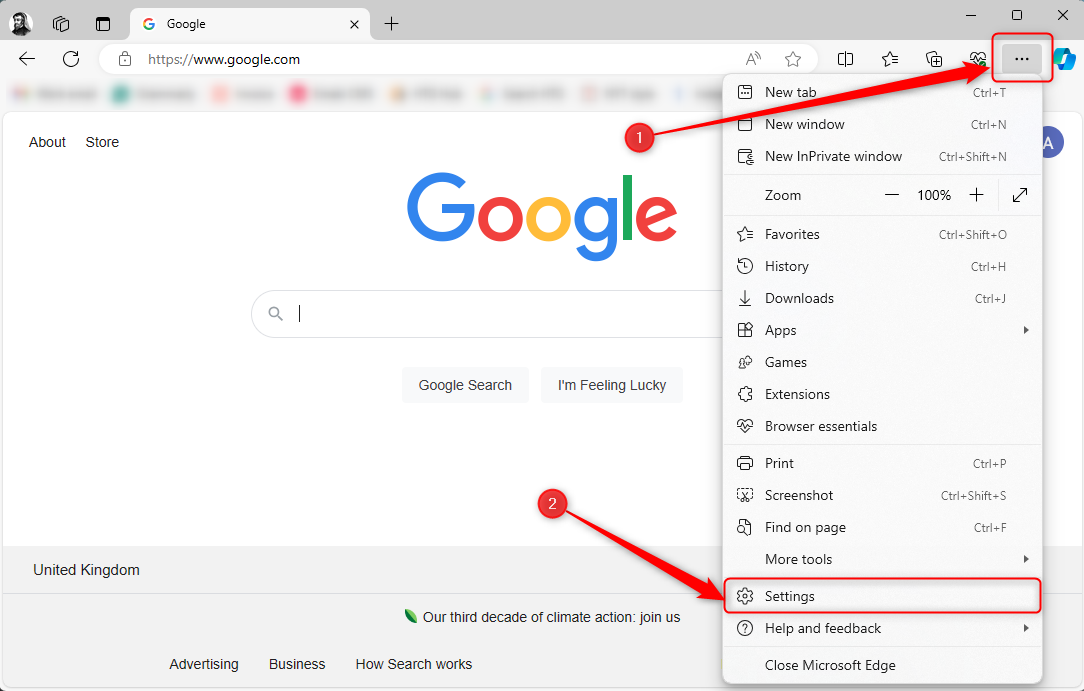
In Instellingen, die wordt geopend in een nieuw tabblad in Edge, klikt u op "Zijbalk" in het menu aan de linkerkant en schakel de optie 'Zijbalk altijd weergeven' in of uit. zodat deze blauw wordt. U ziet dan de zijbalk rechts van uw Edge-venster verschijnen.

Vervolgens kunt u het tabblad Instellingen sluiten. Je bent nu klaar om Drop te openen. Om dit te doen, klikt u op het papieren vliegtuigje in de zijbalk.
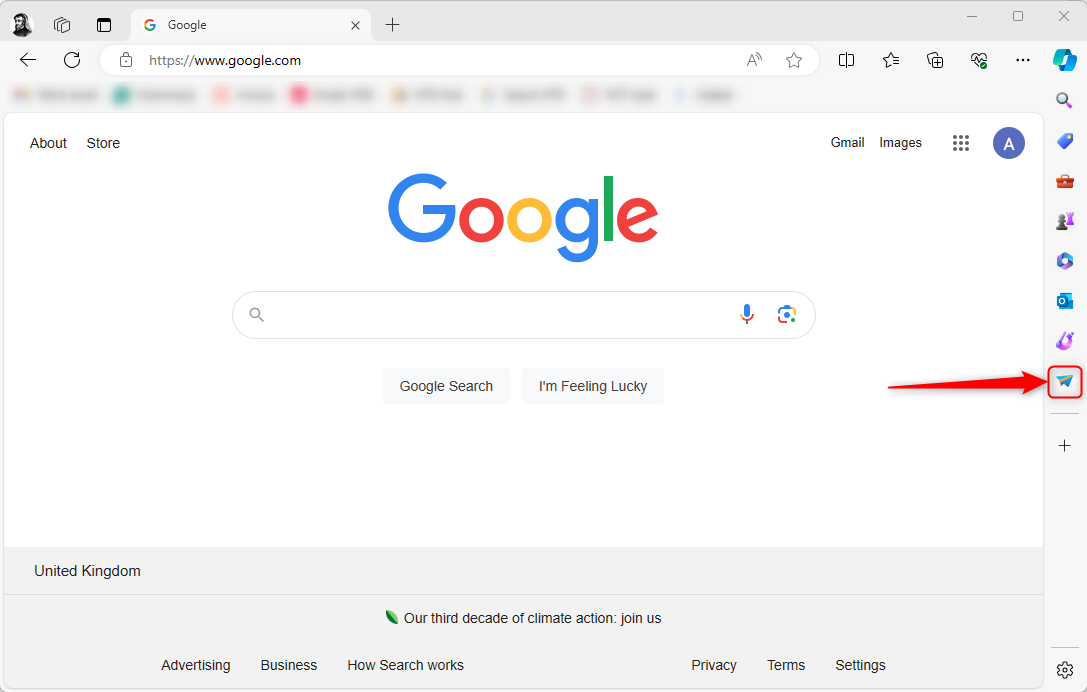
Je zult niet geloven hoe gemakkelijk dit bit is. Alle bestanden die je al vanaf welk apparaat dan ook naar je Drop hebt verzonden, worden meteen weergegeven.
Als u iets wilt toevoegen om neer te zetten, klikt en sleept u eenvoudigweg een bestand van uw computer naar Drop in uw Edge-browser om het naar uw Drop OneDrive-map te uploaden (of klikt u op het blauwe pictogram “+” om een bestand te uploaden via uw Verkenner). Ik kwam Drop voor het eerst tegen toen ik een pdf van mijn computer naar mijn telefoon wilde sturen, en ik was verbaasd over hoe gemakkelijk en direct dit ging. Je kunt ook de chatbox onderin het venster gebruiken om wat aantekeningen te maken of bijvoorbeeld een link naar jezelf te sturen voor later gebruik.
Sluiten
Vanaf hier kunt u de bestanden indien nodig ook terug naar uw computer downloaden.
Zodra u één item naar Drop heeft geüpload, maakt uw File Explorer OneDrive-map ook een nieuwe Drop-map aan, een geweldige manier om toegang te krijgen tot uw Drop-bestanden zonder Microsoft Edge te hoeven openen. Het enige nadeel hiervan is dat alle notities die je in Drop hebt getypt hier niet worden weergegeven.
Net als bij alle andere apparaten moet u, om toegang te krijgen tot Microsoft Drop, eerst de Edge-app (gratis) toevoegen via uw app winkel. Terwijl Edge open is, klikt u op de drie lijnen onder aan uw scherm om het Edge-menu te openen. Dan , kies het Microsoft Drop-pictogram. Vanaf hier kunt u: Bovendien hoef je Microsoft Edge niet te openen om iets naar Drop te uploaden. Op mijn iPhone kan ik bijvoorbeeld de gebruikelijke iPhone-deelmethode gebruiken om een foto aan mijn Drop-bestanden toe te voegen. Nadat u op “Edge” hebt getikt, het geeft mij de mogelijkheid om via Drop te delen. En op magische wijze is alles wat ik aan Drop through Edge op mobiel toevoeg, toegankelijk op mijn computer via de hierboven beschreven methode. Omdat Microsoft Drop een gratis tool is, heeft het enkele zeer kleine nadelen. De eerste is de capaciteitsbeperking van OneDrive die gepaard gaat met een gratis Microsoft-account, hoewel 5 GB nog steeds voldoende ruimte biedt om jezelf veel bestanden en notities te sturen. Drop is tenslotte een kortetermijnoplossing om u te helpen uw bestandsoverdracht te versnellen: zodra u de overdracht hebt voltooid en het bestand vervolgens naar uw apparaat hebt gedownload, verwijdert u het eenvoudigweg uit Drop door op de drie stippen bovenaan te klikken. -rechterhoek van elk bericht (dit werkt ongeacht of u het op uw pc of mobiel verwijdert). 
Drop op mobiel
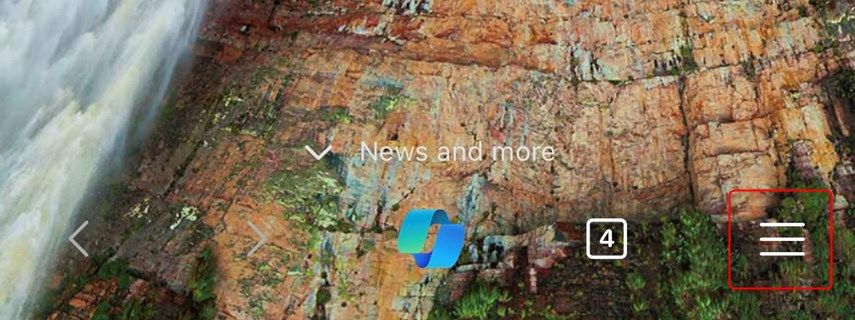
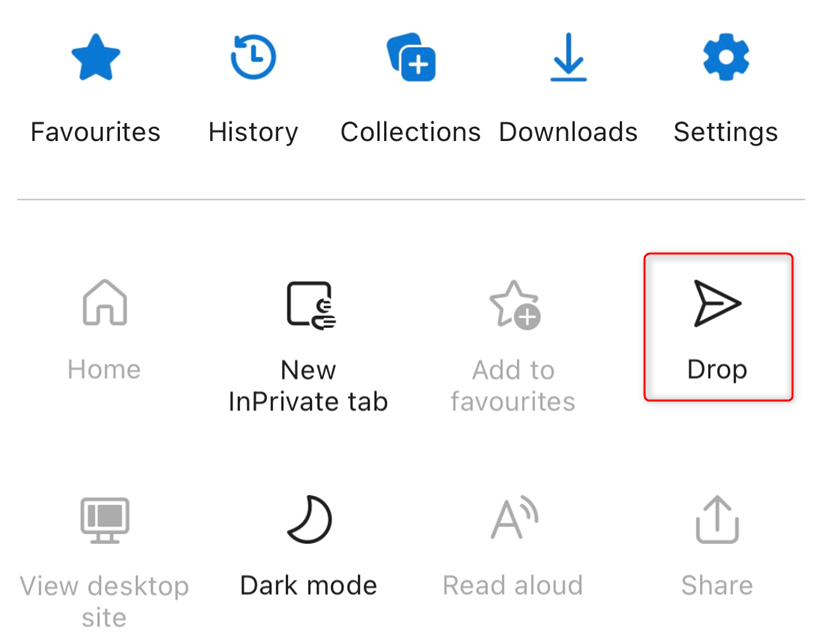

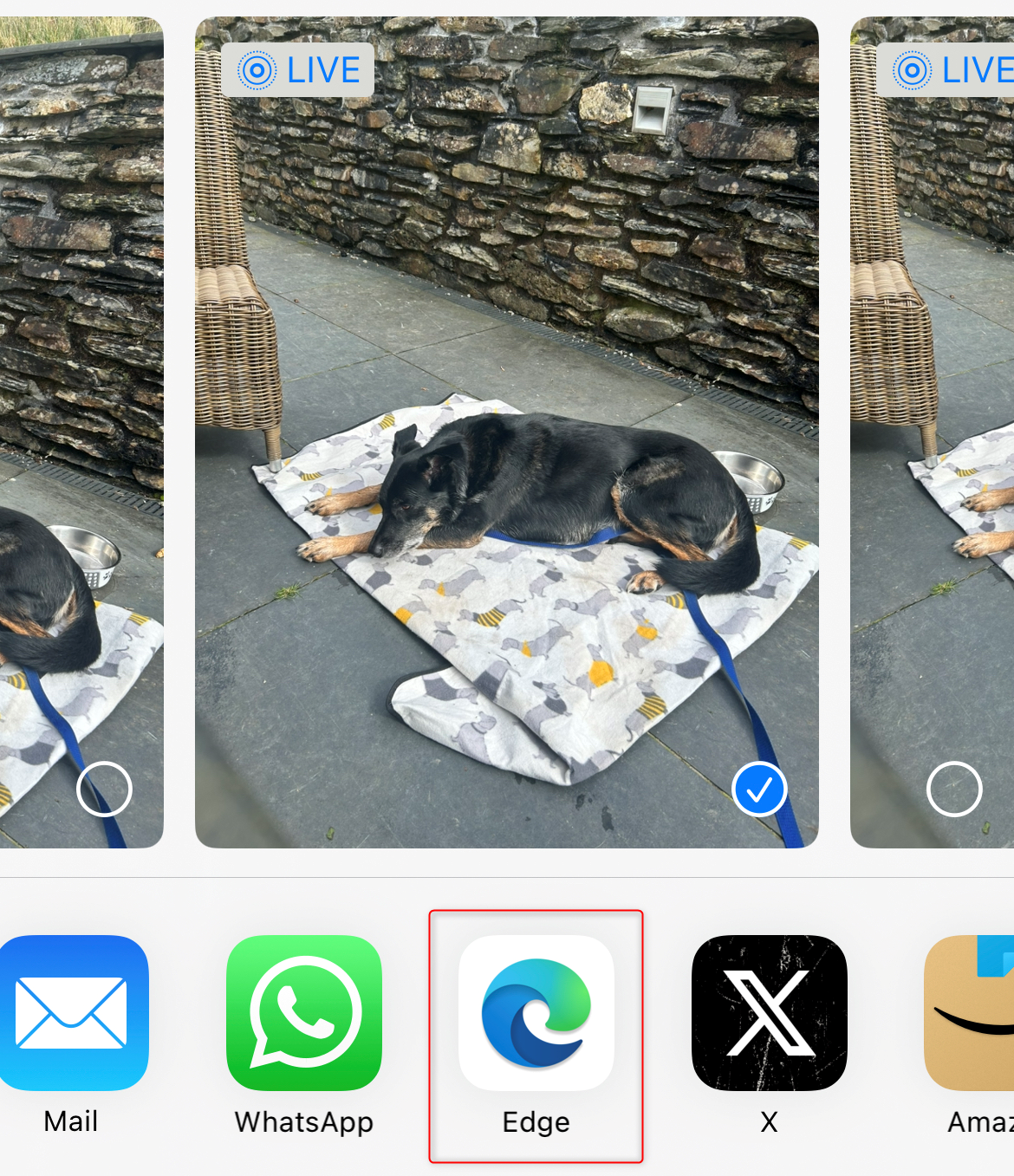
Dingen om op te merken met Drop
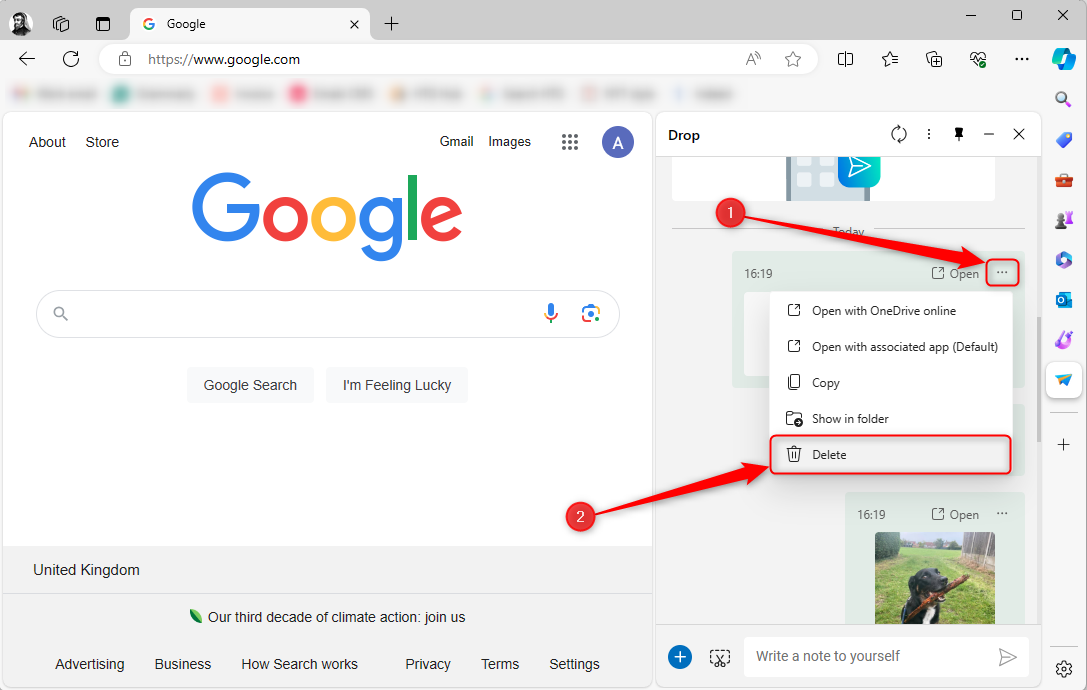 figuur>
figuur>
Hierdoor wordt onmiddellijk de opslagruimte vrijgemaakt die het bestand in beslag nam.
Het andere mogelijke struikelblok is dat je geen mappen vanaf je computer naar Drop kunt uploaden. Een eenvoudige oplossing voor dit kleine probleem is echter om de map in uw Verkenner te openen, de meerdere bestanden te selecteren die u wilt uploaden en ze samen te slepen en neer te zetten.
Naast Drop heeft de zijbalk van Microsoft Edge ook vele andere verborgen functies, zoals snelle toegang tot Microsoft 365, Outlook en games. Klik eenvoudig op de knop "+" -pictogram onder aan de zijbalk om aan te passen wat u hier ziet.

